Nüüd saate WhatsAppi sõnumeid taastada ilma Google Drive'ita
Androidi Näpunäited Ja Nipid / / August 05, 2021
Whatsapp on turul üks olulisemaid ja kuulsamaid kiirsuhtlusteenuseid. Kuna paljud inimesed seda kasutavad, on see oluline teenus oluliste sõnumite või dokumentide vahetamiseks. Mõnikord võime siiski mõned olulised sõnumid kiirustades kustutada ja hiljem neid kahetseda. Sellistel juhtudel saate need sõnumid siiski taastada Google'i draiveri varundamise kaudu. Kuid kui te pole Whatsappis veebipõhist varundamisvalikut lubanud, võib teil tekkida probleeme.
Mõnikord kustutame sõnumid lihtsalt mäluruumi tühjendamiseks. Ja kahjuks võime kustutada ka mõne olulise teabe või teate. Kui olete Whatsappis ka mõned olulised sõnumid kaotanud, siis ärge muretsege, kuna Whatsapp hoiab teie sõnumitest kohalikku varukoopiat, mille saate hiljem taastada. Nii et täna juhendame teid, kuidas saate Whatsappi sõnumeid kohaliku varunduse kaudu taastada. Hea uudis on see, et see meetod töötab isegi siis, kui olete võrgu Google draivi varundamise võimaluse keelanud.

Sisukord
- 1 Mis on WhatsAppi varundamine?
-
2 Kuidas taastada WhatsAppi varundamine androidil?
- 2.1 Taastamine kohaliku varundamise kaudu
- 2.2 Taastage File Exploreri kaudu
-
3 Kuidas taastada WhatsAppi varundamine iOS-is?
- 3.1 IPhone'i kasutamine
- 3.2 ITunes'i kasutamine
- 4 Järeldus
Mis on WhatsAppi varundamine?
WhatsAppist on saanud India üks populaarsemaid sõnumsiderakendusi. Telefonis on palju kasulikke WhatsAppi sõnumeid ja manuseid. Mis juhtub, kui kustutate mõne olulise teate ekslikult? See loobub hanematust, kui mõni oluline ärisõnum või manused kustutatakse. Niisiis, WhatsAppil on oluline funktsioon, mida nimetatakse varukoopiaks, mis hoiab teie sõnumite kirjet regulaarselt värskendatuna.
Loe ka:Kuidas kustutada kõik fotod nutitelefoni WhatsApp Groupist
WhatsAppil on piiratud ruum, seega on seal varundamine üsna keeruline, kuid hiljuti teatas ta, et Google'i kettale salvestatud andmeid selles ruumis ei arvestata. Oota; selles on veel üks probleem. WhatsAppi varukoopia andmed pole Google Drive'is krüpteeritud. Nii et see pole hea võimalus privaatsust eelistavatele inimestele. Ära muretse; meil on palju muid võimalusi WhatsAppi sõnumite taastamiseks ilma Google Drive'ita.
Kuidas taastada WhatsAppi varundamine androidil?
Google Drive on populaarseim viis varunduse taastamiseks, kuid siin arutleme, kuidas taastada WhatsAppi sõnumeid ilma Google Drive'i kasutamata. Selleks on mitmeid muid viise, mis hõlmavad kohalikku mällu või failide uurija kaudu salvestatud varukoopiate taastamist. Neid varukoopiaid pilve ei salvestata. Need on teie telefonis ohutud ja seadme turvasüsteemiga kaitstud. Siin on erinevad viisid WhatsAppi varundamise taastamiseks ilma Google Drive'i kasutamata:
Taastamine kohaliku varundamise kaudu
Teile pole see asi tuttav, et WhatsApp loob vaikimisi varukoopia iga päev kell 2 hommikul. See sõltub telefoni mudelist, olgu see siis välises või sisemälus. Kui kustutate kogemata mõne olulise teate, toimige järgmiselt varunduse taastamiseks.
Kõigepealt desinstallige WhatsApp ja installige see uuesti oma Android-seadmesse.

Lõpeta numbri kinnitamise protsess.

Pärast kinnitamisprotsessi näitab see teile kohalikku varukoopiat. Klõpsake nuppu "Taasta".
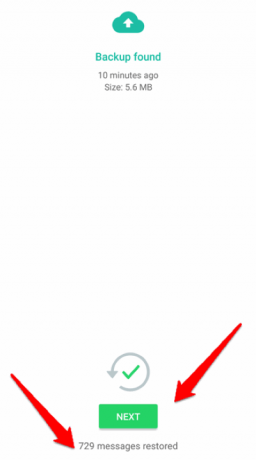
See otsib kõiki saadaolevaid võrguühenduseta varukoopiaid. Võite valida ühe ja klõpsata nuppu „Järgmine“. Pärast teie luba hakkab WhatsApp sõnumeid taastama. See võib võtta 5–10 minutit, seega on hea aeg kohvi või õunamahla järele haarata.
Taastage File Exploreri kaudu
Varukoopia taastamiseks on veel üks võimalus ilma Google Drive'i kasutamata. Eespool nimetatud meetod taastab hiljutised andmed, kuid kui soovite taastada varukoopia File Exploreri erinevad versioonid, on see parim valik. Sammud on järgmised:
Laadige Play File Store'ist alla ES File Explorer.
[googleplay url = ” https://play.google.com/store/apps/details? id = com. Fail. Juhataja. Failihaldur & hl = et ”]

Otsige WhatsAppi varukoopiat sisemisest või välisest mälust nimega kaust: / WhatsApp / andmebaasid

Kui seda ei leitud, otsige msgstore. Failid leiate järgmises vormingus: msgstore-YYYY-MM-DD.1.db.crypt12.

Valige varukoopia, mille soovite taastada. Ja enne taastamist tehke neist andmetest koopia.

Nimetage varukoopia ümber. Eemaldage failinimest kuupäevaosa, et see näeks välja nagu hiljutine fail (msgstore.db.crypt12).
Nüüd korrake protsessi, mida tegite eelmisel korral ja mis on WhatsAppi uuesti installimine. WhatsApp leiab andmed üles ja taastab need automaatselt.
Kuidas taastada WhatsAppi varundamine iOS-is?
Kui olete iPhone'i kasutaja, ei saa te varukoopia salvestamiseks kasutada Google Drive'i. Varukoopia salvestatakse iCloudi. IPhone'i kasutamine võib uutele kasutajatele olla veidi keeruline. WhatsAppi andmed saate taastada nii iPhone'i kui ka pilvede kaudu. Te ei pea privaatsuse pärast muretsema, kuna Apple on tuntud oma turvalisuse poolest.
IPhone'i kasutamine
Andmeid saate oma iPhone'i abil otse taastada, kuna see hoiab ka failide varukoopia kohalikus mälus. Faile värskendatakse iga päev, nii et saate kõik hiljutised varukoopiad.
Kõigepealt desinstallige WhatsApp ja installige see uuesti oma iPhone'i.

Lõpeta numbri kinnitamise protsess.

Pärast kinnitamisprotsessi näitab see teile kohalikku varukoopiat. Klõpsake nuppuTaasta vestlusajalugu ” nuppu. See otsib olemasolevat kohaliku vestluse varukoopiat ja taastab kõik sõnumid.
ITunes'i kasutamine
Kui hoiate oma failidest iTunes'is varukoopiat, ei pea te muretsema. iTunes ei hoia mitte ainult ühe rakenduse, vaid kogu iPhone'i varukoopiaid. Andmete taastamiseks iTunesist toimige järgmiselt.
Loe ka:Kuidas lubada pimedas režiimis rakenduses WhatsApp
Käivitage oma arvutis iTunes ja ühendage iPhone iPhone'i kaabli abil sülearvutiga.
Märge: See võib paluda teil oma iPhone avada. Protsessi alustamiseks klõpsake nuppu Jah.

Klõpsake ekraani vasakus ülanurgas seadmeikoonil.
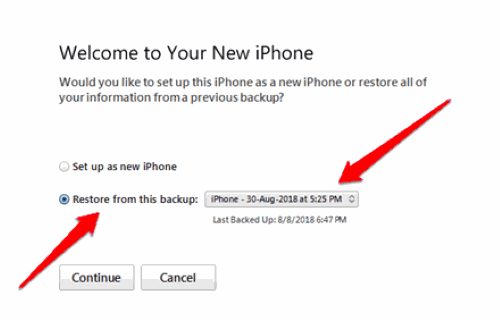
Klõpsake rippmenüüs valikut Andmete taastamine. Valige võimalikult uus kuupäev.
Märge: Kui taastate kohalikust varunduspunktist, kustutab see kõik andmed, näiteks pildid, kaustad, dokumendid, pildid, videod jne. pärast seda ajatemplit. Nii et enne jätkamist tehke oma iPhone'i andmetest kiire varukoopia.
Järeldus
Loodan, et olete nüüd võrguühenduseta taastemeetodi abil oma kaotatud sõnumi taastanud. Kuid peate meeles pidama ühte asja, et vanade sõnumite taastamine võrguühenduseta meetodiga võib põhjustada uute sõnumite lühikese aja jooksul saamata jätmise. Sel juhul juhtub lihtsalt seade taaskäivitama ja WhatsApp hakkab uuesti normaalselt töötama. Juhul, kui te ei pea läbima nii keerulist WhatsAppi sõnumite taastamise protsessi. Soovitame lubada Google Drive'i varundamise funktsioon, mis on saadaval WhatsAppis endas. Samuti, kui teil on mõnes ülalnimetatud etapis segadust, andke meile sellest kommentaarikastis teada. Aitame teid hea meelega.
Toimetaja valik:
- WhatsAppi tõrkeotsing, funktsioonid, nipid ja näpunäited
- Kuidas alla laadida Whatsapp Androidi tahvelarvutis või iPadis
- Sammud unustatud WhatsAppi PIN-koodi taastamiseks
- Kuidas teisaldada WhatsAppi vestlusi vanalt nutitelefonilt uuele
- WhatsApp jookseb pidevalt kokku või ei laadita seadmeid iPhone 11, 11 Pro ja 11 Pro Max: lahendus
- Kuidas lahendada WhatsAppi pilte, mida telefonigaleriis ei kuvata
Rahul on arvutiteaduse eriala üliõpilane, kellel on tohutu huvi tehnika ja krüptoraha teemade vastu. Ta veedab suurema osa ajast kas kirjutades või muusikat kuulates või reisides nägemata paikades. Ta usub, et šokolaad on lahendus kõigile tema probleemidele. Elu juhtub ja kohv aitab.

![Stock ROM-i installimine ZTE Blade Q Lux-i [püsivara fail / lahti võtmata]](/f/d923c35ce6c4d7f85732c00291010bd4.jpg?width=288&height=384)
![Stock ROMi installimine Hisense F18-le [püsivara Flash-fail / tühistamata]](/f/63717993aa7e7c98e28b058d7be96807.jpg?width=288&height=384)
![Stock ROMi installimine Tecno F2 LTE-le [püsivara Flash-fail / tühistamata]](/f/900764fe74bc1c4921516cade5b91ba1.jpg?width=288&height=384)